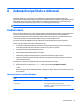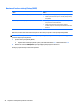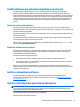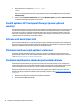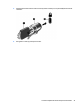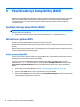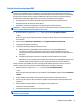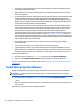User's Guide - Windows 8.1
1. Na Úvodní obrazovce napište text ovládací panel.
– nebo –
Na pracovní ploše Windows klikněte pravým tlačítkem myši na tlačítko Start a poté vyberte položku
Ovládací panely.
2. Vyberte položku Systém a zabezpečení, dále položku Windows Update, poté příkaz Změnit nastavení
a následně postupujte podle pokynů na obrazovce.
Použití aplikace HP Touchpoint Manager (pouze vybrané
modely)
HP Touchpoint Manager je cloudové IT řešení, které podnikům umožňuje efektivně spravovat a zabezpečovat
svá aktiva. HP Touchpoint Manager pomáhá chránit zařízení proti škodlivému softwaru a dalších útokům,
monitoruje stav zařízení a umožňuje zákazníkům zkrátit dobu, strávenou řešením problémů s koncovým
zařízením a s bezpečností. Zákazníci si mohou software rychle stáhnout a nainstalovat, což v porovnání s
tradičními řešeními v obchodech velmi snižuje náklady.
Ochrana vaší bezdrátové sítě
Pokud vytváříte síť WLAN nebo se chystáte připojit k existující síti WLAN, vždy zapněte funkce zabezpečení,
abyste ochránili síť před neoprávněným přístupem. Sítě WLAN na veřejných místech a přístupových bodech,
jakými jsou například kavárny a letiště, nemusí mít zabezpečení žádné.
Zálohování softwarových aplikací a informací
Pravidelně zálohujte softwarové aplikace a informace. Chráníte se tak před jejich trvalou ztrátou nebo
poškozením při zasažení virem nebo v případě selhání softwaru nebo hardwaru. Další informace naleznete
v části
Zálohování, obnovení a zotavení na stránce 49.
Používání doplňkového zámku bezpečnostního kabelu
Zámek bezpečnostního kabelu, který prodává se samostatně, slouží jako odrazující prvek; nežádoucímu
použití nebo krádeži však zcela zabránit nedokáže. Bezpečnostní kabelové zámky představují pouze jednu
z metod zabezpečení, které lze uplatnit ve snaze o dosažení maximální ochrany před krádežemi.
Zásuvka pro bezpečnostní kabel na vašem počítači může vypadat mírně odlišně od ilustrace v této části.
Umístění zásuvky pro bezpečnostní kabel na vašem počítači je popsáno v části
Seznámení s prvky počítače
na stránce 4.
1. Bezpečnostní kabel obtočte okolo pevně zajištěného předmětu.
2. Do zámku kabelu (2) vložte klíč (1).
44 Kapitola 8 Zabezpečení počítače a informací